ПРИМІТКА: Outlook Express в Outlook Converter працює з файлами. EML формат врятовані від Outlook Express. Він не призначений для вилучення повідомлення з Outlook Express DBX сховищ. Ви повинні використовувати вільний DBX екстрактор електронній пошті або зберегти окремим EML файли до використання Outlook Express в Outlook Converter (докладніше нижче).
Outlook Express в Outlook Converter може працювати як Outlook утиліта імпорту або по електронній пошті Converter.
У першому режимі (Імпорт Outlook) він здатний передавати кількість вибраних файлів електронної пошти в Microsoft Outlook (за замовчуванням профіль), додати існуючі PST файлу або створити новий файл PST і заповнити її з вибраними електронні листи. EML. EMLX або. MSG форматі.
У другому режимі (Email Converter) він здатний конвертувати декілька файлів електронної пошти між декількома форматами. Після формати можуть бути використані в якості джерела EML, MSG, EMLX, MBOX, MBX. Вихід може бути виконаний в наступних форматах: PST, RTF, TXT, EML, MSG, MHT, TNEF і HTML.
Outlook Express DBX для Outlook
Наступна інструкція описує спосіб витягти електронні листи від DBX файли (навіть пошкоджені) з Outlook Express, зберігати їх у вигляді декількох окремих файлів. EML формат і імпорту. EML файли в Outlook.
Пусть говорят, що ваші листи зберігаються всередині DBX файлів Outlook Express. Ви повинні врятувати їх за допомогою стандартних методів Outlook Express або розпакуйте їх за допомогою одного з безкоштовний інструмент вилучення DBX через Інтернет.
Використання безкоштовної утиліти unDBX витягувати повідомлення з DBX
- Завантажити DBX екстрактор і витягти його з архіву.
- Закрийте Outlook Express і запустити undbx.exe файл як стандартний виконуваний.
будь ласка, зверніть увагу, що ви повинні запустити його на тій же системі, де Outlook Express профілі налаштовуються.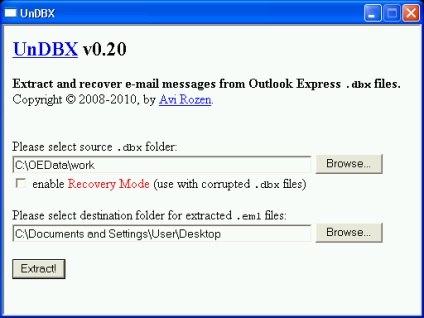
The DBX Extractor буде зберігати всі повідомлення в відповідні папки всередині обраного пункту призначення. Краще створити спеціальну папку і використовувати його замість робочого столу.
Якщо у вас немає Outlook Express встановлений і тому не мають існуючого режиму Outlook Express, Ви можете використовувати DBX екстрактор через командний рядок:
undbx
Якщо папка не вказана. DBX файли будуть вилучені в суб-папок в поточній робочій папці.
Щоб витягти листи з пошкодженого. DBX ви повинні вказати "-восстанавлівать" Крім того, команда:
undbx -восстанавлівать
Зберегти електронній пошті Outlook Express файлу EML
Ви можете зберегти електронну пошту Outlook Express в файли EML формат вручну без використання сторонніх утиліт.
Для збереження повідомлення в Outlook Express EML файл:
- Виберіть повідомлення в Outlook Express
- Перетягніть його в папку на жорсткому диску або на робочому столі і помістіть його тут
Ви можете також використовувати меню Файл - Зберегти, щоб зберегти електронну пошту
Передача EML файли в Outlook Профіль
Тепер у вас є кількість EML файли автоматично зберігаються у відповідних подпапки в структуру папок призначення. Outlook Express в Outlook Converter зробимо все інші роботи, щоб передавати ваші електронні листи і структуру папок в Outlook.
- Завантажити та встановити Outlook Express для Outlook Converter.
- Виконати Outlook Express в Outlook Converter і натисніть Наступний кнопка
(Ми пропускаємо першу сторінку, так як всі параметри вже обрані Імпорт електронної пошти за замовчуванням профіль Outlook) - Прес Переглядати кнопку і вибрати вихідні папку, де EML файли і суб-forders arelocated
(Це ім'я кореневої папки, яка була обрана в якості папки призначення для інструменту unDBX) - Прес Наступний кнопку, щоб почати перевірку структура папок. Програма покаже всі повідомлення, які були знайдені при подпапки
- Прес Початок кнопка і Outlook Express в Outlook Converter буде передавати всі папки та повідомлення електронної пошти всередині Прогноз профіль.
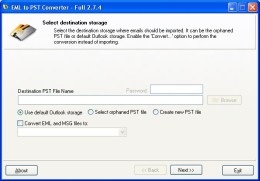
EML до PST Converter
При імпорті буде закінчена можна перевірити згенерований журнал і відкрити Microsoft Outlook, щоб перевірити, як повідомлення було імпортовано і організувати їх.